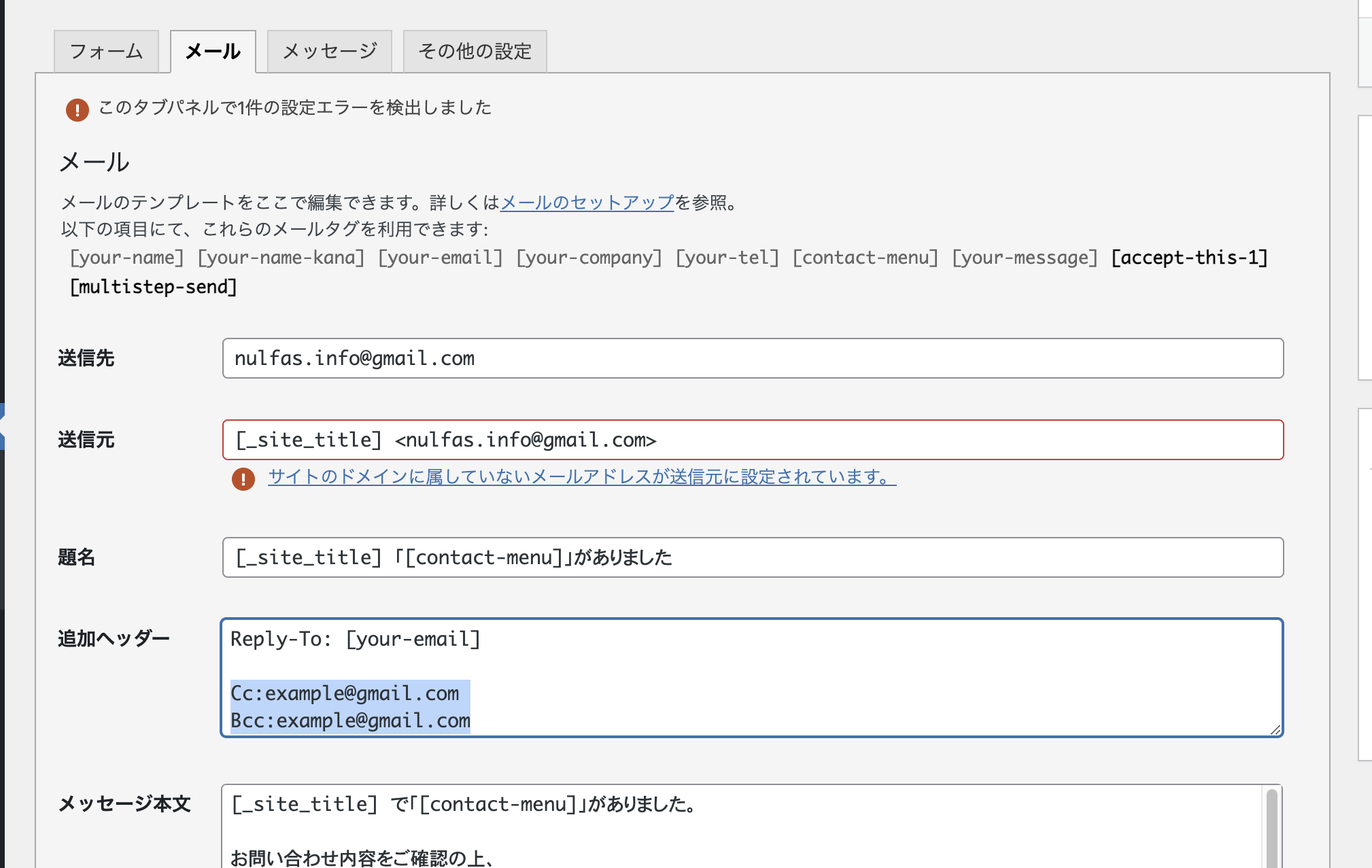目次
「Contact Form7」の基本設定
まずは、「Contact Form7」の基本設定を行います。
「Contact form 7」の基本セットアップ
あわせて読みたい

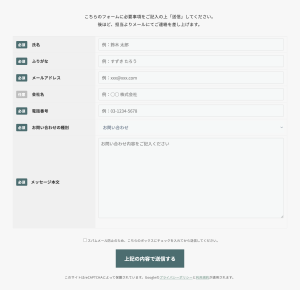
【WordPress】「Contact form 7」を設定してみた!(CSSでデザインカスタマイズ・「reCAPTCHA v3」を使…
「Contact form 7(コンタクトフォーム7)」は、WordPressを利用したWebサイトで「お問い合わせページ」を作る時にとても便利なプラグインです。カスタマイズがかなり効…
「Contact form 7」のマルチステップフォーム
あわせて読みたい

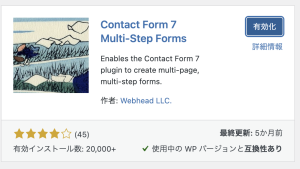
【WordPress】「Contact Form7」で「お問い合わせ確認ページ」と「送信完了(サンクス)ページ」を設定…
WordPress上に簡単にお問い合わせフォームを追加できるプラグイン「Contact Form7」ですが、プラグイン単体だとフォーム送信時にお礼のメッセージが表示されるだけで、…
設定が一通り完了したら、CcとBccを設定します。
Cc と Bcc を設定
設定するには、作成したフォームのメールタブを開きます。
「メール」タブにある「追加ヘッダー」にCC・BCCを追加することで、フォーム送信時に適用することができます。
例えば、「example@gmail.com」というメールアドレスを設定したい場合は以下のようになります。
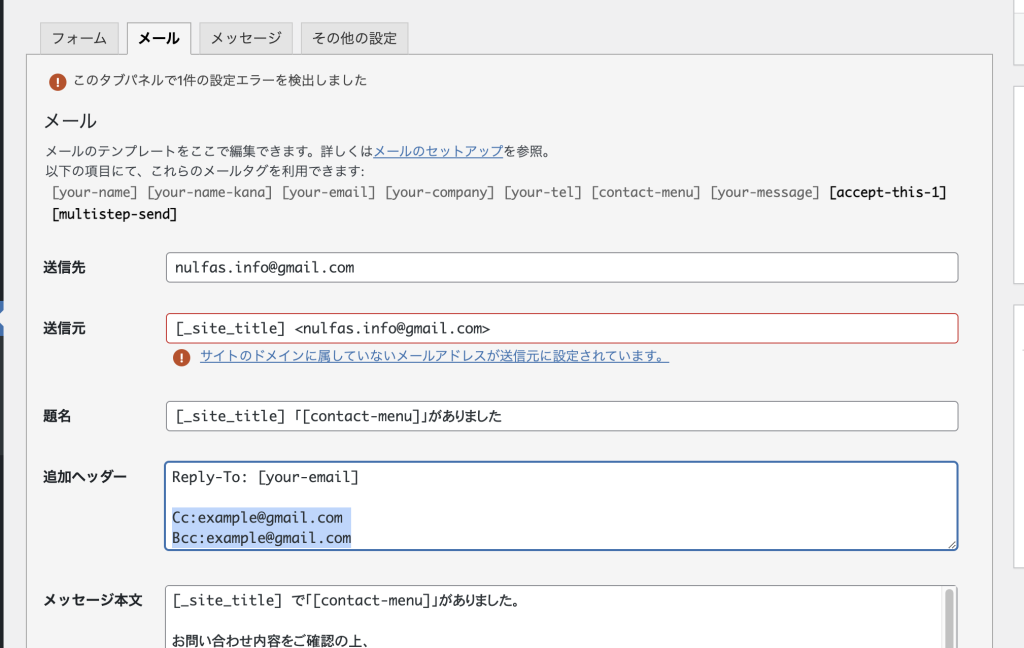
メールアドレスは書き換えて使ってください。
Cc: example@gmail.com
Bcc: example@gmail.com複数のメールを設定する場合
複数のメールアドレスを設定する場合には、以下のようにカンマ区切りで設定します。
Cc: example01@gmail.com,example02@gmail.com,example03@gmail.com
Bcc: example01@gmail.com,example02@gmail.com,example03@gmail.com「送信先」の項目でも複数の設定が可能です。